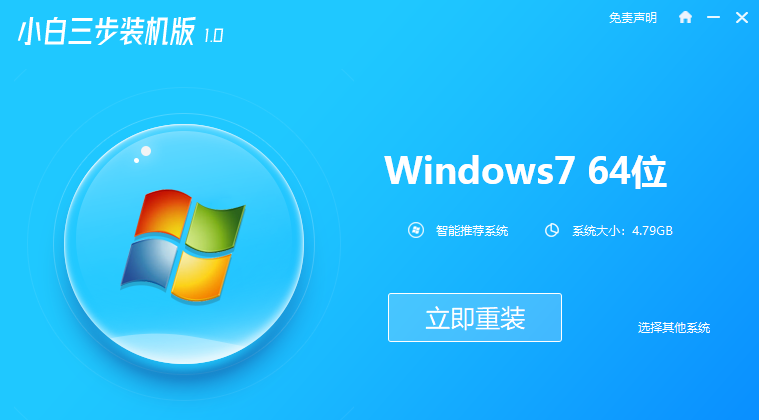如果win7系统出现了蓝屏,黑屏等故障问题的时候,这时就可以使用u盘重装win7系统的方法修复,不过需要借助些工具实现。那么具体如何重装win7?下面就演示一个简单的下载火(xiazaihuo.com)u盘重装系统win7步骤。
工具/原料:
系统版本:Windows 7
品牌型号:联想(Lenovo)天逸510S
软件版本:下载火(xiazaihuo.com)一键重装系统 V2290
制作工具:一个大于8G内存的空白u盘
方法/步骤:
下载火(xiazaihuo.com)u盘重装系统win7步骤如下:
win7激活系统的步骤教程
现在很多朋友安装系统的首选还是win7系统,但是安装好系统后发现win7系统没有激活,其实win7激活的方法有很多种的,所以下面我们就来看看win7激活系统的步骤教程吧.
1、在可用的电脑上下载安装好下载火(xiazaihuo.com)一键重装系统工具并打开,插入一个8g以上的空白u盘,选择u盘重装系统模式点击开始制作。

2、接着选择需要安装的win7系统,点击制作启动盘。

3、期间无需操作,直到提示启动盘制作完成后,可先预览需要安装的电脑主板的启动热键,然后再拔除u盘退出。

4、插入u盘启动盘进电脑中,开机不断按启动热键进启动界面,选择u盘启动项回车确定进入到pe选择界面,选择第一项pe系统回车进入。

5、进入pe系统后,打开桌面上的下载火(xiazaihuo.com)装机工具,然后选择需要安装的win7系统点击安装。

6、将系统安装到系统盘c盘,点击开始安装。

7、当提示安装完成后,选择立即重启电脑。

8、耐心等到进入到新的win7系统桌面即表示安装成功。

以上便是简单的下载火(xiazaihuo.com)u盘重装系统win7步骤,对于不懂重装系统的人来说操作非常简单,有需要的小伙伴可以按照步骤去下载安装使用。
以上就是电脑技术教程《小白u盘重装系统win7步骤图解》的全部内容,由下载火资源网整理发布,关注我们每日分享Win12、win11、win10、win7、Win XP等系统使用技巧!win7重装声卡驱动的方法介绍
声卡装到电脑上后需要在电脑安装上声卡驱动才能正常启用,如果声卡驱动出现故障电脑就没有声音了.有网友不知道自己的win7怎么重装声卡驱动,下面就教下大家win7重装声卡驱动的方法.